Årsredovisningen i BL Bokslut
| Den här instruktionen gäller programmet BL Bokslut |
Här har vi samlat information om årsredovisningen, såsom layout, balans och resultaträkning, inställningar och hanteringen av avrundningsdifferens.
Årsredovisningens layout
När du gått igenom de olika menyalternativen för årsredovisningen och skapat dokumentet kan du nu enkelt hitta respektive sida med hjälp av de flikar som representerar varje avsnitt i årsredovisningen samt övriga dokument.

I årsredovisningshandlingarna finns ett visst stöd för redigering. Om du håller markören över ett fält i årsredovisningsdokumentet, t ex tilläggsupplysningar, och högerklickar så kan du skapa en sidbrytning eller infoga en rad. Du tar bort din sidbrytning eller din infogade rad genom att ställa markören på samma ställe och högerklicka.
Där en sidbrytning är skapad visas tre gula streck åtföljt av en pil.
Balans- och resultaträkningen visar detaljerad kontoinformation
I årsredovisningens resultat- eller balansräkning kan du på ett enkelt sätt se vilka konton som ingår i ett visst belopp. När du klickar på beloppet visas en dialogruta där de inkluderade kontona ingår. Du kan klicka på både innevarande och föregående års belopp. Flyttar dem gör du under Bokslut – Balans & Resultat.
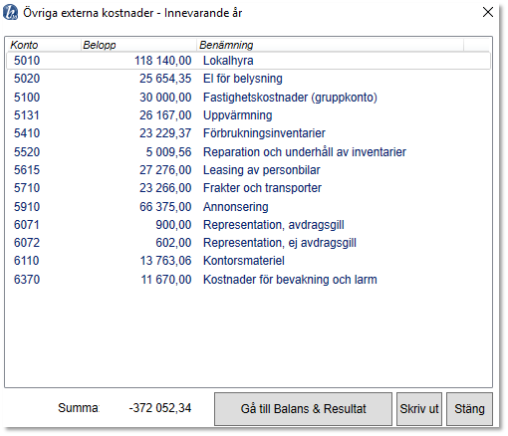
Årsredovisningens inställningar
Du har möjlighet att påverka layout mm genom att klicka på funktionsknappen Inställningar (när du står i årsredovisningen). Dessa inställningar skiljer sig åt beroende på vilken mall du använt, t ex årsbokslut eller årsredovisning enligt K3. Årsredovisningens inställningar, som du hittar under funktionsknappen Inställningar, gäller för den aktuella bokslutsfilen.
Avrundningsdifferens
Får du en differens i årsredovisningen, antingen mellan resultatet i resultaträkningen och resultatet under Eget kapital och/eller skuldsidans summa och tillgångssidans summa, kan den bero på en viss avrundningsproblematik.
För att åtgärda avrundningspromematiken gör du så här:
- Klicka på funktionsknappen Inställningar som du hittar uppe till höger i bild när du står på din balans- eller resultaträkning, markera därefter sista fliken Avrundning mm.
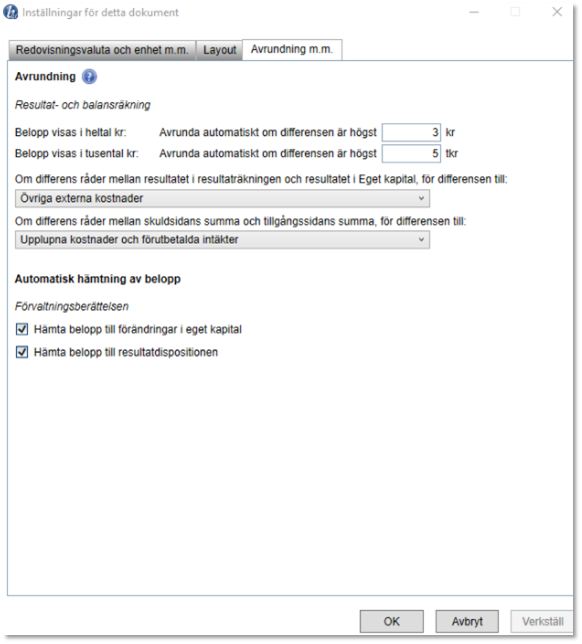
- Det är förvalt 3 kr om belopp visas i kronor och 5 tkr om belopp visas i tusentals kronor. Det fungerar i de flesta fall som det handlar om en differens på en krona.
- Om du vill ändra till annan rubrik väljer du genom att använda pilen till höger. Beroende på vilken differens du har, kan du behöva testa med både debet- och kreditposter/rubriker.
- Klickar du nu på OK eller Verkställ är din balans- eller resultaträkning ändrad.
Observera att avrundningsfunktionen fungerar på både föregående och innevarande år!
